സാംസങിൽ അനാവശ്യ അപ്ലിക്കേഷനുകൾ പ്രവർത്തനരഹിതമാക്കുന്നതിന്റെ പട്ടിക. Android ഓവർലേ എങ്ങനെ പ്രവർത്തനരഹിതമാക്കാം
ബന്ധപ്പെടുക
സഹപാഠികൾ
ഫ്ലിപ്പ്ബോർഡ് ഒരു ജനപ്രിയ വാർത്ത, ഫീഡ് റീഡർ ആപ്ലിക്കേഷനാണ്. ഇതൊക്കെയാണെങ്കിലും, എല്ലാ ഉപയോക്താക്കൾക്കും ഇത് ആവശ്യമില്ല, ചിലർ ഇത് അവരുടെ സ്മാർട്ട്\u200cഫോണുകളിൽ നിന്ന് നീക്കംചെയ്യാൻ ആഗ്രഹിക്കുന്നു. പ്രത്യേകിച്ചും, സാംസങിൽ നിന്നുള്ള ഗാലക്സി എസ് 7, എസ് 7 എഡ്ജ് ഉപകരണങ്ങളുടെ ഉടമകൾക്ക് ഇത് ബാധകമാണ്.
സാംസങ് ഉപകരണങ്ങൾക്കായുള്ള ഫ്ലിപ്പ്ബോർഡ് അപ്ലിക്കേഷന്റെ സമർപ്പിത പതിപ്പാണ് ഫ്ലിപ്പ്ബോർഡ് ബ്രീഫിംഗ്. ഓണാണ് ഗാലക്സി സ്മാർട്ട്\u200cഫോണുകൾ എസ് 7, എസ് 7 എഡ്ജ് സാംസങ് ഇത് വ്യക്തിഗതമാക്കിയ സ്റ്റോറാക്കി മാറ്റി, ഇത് ഉപയോക്താവിന്റെ താൽപ്പര്യങ്ങളെ അടിസ്ഥാനമാക്കി ഇൻറർനെറ്റിലുടനീളം വാർത്തകൾ സ്വീകരിക്കാൻ ഉദ്ദേശിച്ചുള്ളതാണ്. ഡവലപ്പർമാർ സ്മാർട്ട്\u200cഫോൺ ഹോം സ്\u200cക്രീനിൽ ഫ്ലിപ്പ്ബോർഡ് ബ്രീഫിംഗ് സ്ഥാപിച്ചു, അതിനായി ഒരു പ്രത്യേക പാനൽ എടുത്തുകാണിക്കുന്നു. പ്രധാന ഹോം സ്\u200cക്രീനിന്റെ ഇടതുവശത്താണ് ഇത് സ്ഥിതിചെയ്യുന്നത്. ശുദ്ധമായ Android- ൽ Google Now ഇപ്പോൾ പ്രവർത്തിക്കുന്നത് ഇങ്ങനെയാണ്.
ഇനിപ്പറയുന്നവയാണെങ്കിൽ ഗാലക്സി എസ് 7 ലെ ഫ്ലിപ്പ്ബോർഡ് ബ്രീഫിംഗ് അപ്രാപ്തമാക്കാൻ നിങ്ങൾ ആഗ്രഹിച്ചേക്കാം:
ഈ അപ്ലിക്കേഷന്റെ ആരാധകനല്ല;
ഒരു അപ്ലിക്കേഷൻ വിജറ്റ് ഉപയോഗിക്കാൻ താൽപ്പര്യപ്പെടുന്നതിനാൽ ഏത് ഹോം പേജിലും നിങ്ങൾക്ക് വലുപ്പം മാറ്റാനും വലുപ്പം മാറ്റാനും കഴിയും;
സ്ഥിരസ്ഥിതി ഫ്ലിപ്പ്ബോർഡ് അപ്ലിക്കേഷൻ തിരഞ്ഞെടുക്കുക
ഹോം സ്\u200cക്രീനിലെ എല്ലാ പാനലുകളിലൂടെയും നിങ്ങൾക്ക് സ്ക്രോൾ ചെയ്യണമെങ്കിൽ, ഫ്ലിപ്പ്ബോർഡ് ബ്രീഫിംഗ് സജീവമാക്കി ഇത് ചെയ്യാൻ കഴിയില്ല;
നിങ്ങൾക്ക് ബാറ്ററി പവറും ട്രാഫിക് ഉപഭോഗവും ലാഭിക്കണമെങ്കിൽ. ഇതുപോലുള്ള പ്രീഇൻ\u200cസ്റ്റാൾ\u200c ചെയ്\u200cത അപ്ലിക്കേഷനുകൾ\u200cക്ക് അവ പശ്ചാത്തലത്തിൽ\u200c വേഗത്തിൽ\u200c ഉപയോഗിക്കാൻ\u200c കഴിയും. Android മാർഷ്മാലോയിലെ Doze സവിശേഷത സാധാരണയായി അത്തരം അപ്ലിക്കേഷനുകളെ ഒഴിവാക്കുന്നു.
സ്വകാര്യത കാരണങ്ങളാൽ.
ഫ്ലിപ്പ്ബോർഡ് ബ്രീഫിംഗ് ഓഫാക്കുന്നത് എളുപ്പമാണ്.
ഘട്ടം 1.ഹോം സ്\u200cക്രീൻ സമാരംഭിക്കുക
ഇത് ചെയ്യുന്നതിന്, നിലവിൽ തുറന്നിരിക്കുന്ന പേജിനെ ആശ്രയിച്ച് ഹോം ബട്ടണിൽ അല്ലെങ്കിൽ ബാക്ക് ബട്ടണിൽ നിരവധി തവണ ക്ലിക്കുചെയ്യുക.
ഘട്ടം 2. ഹോം സ്\u200cക്രീൻ എഡിറ്റ് മോഡ് നൽകുക
ഹോം സ്\u200cക്രീനിൽ, ഒഴിഞ്ഞ ഇടം അമർത്തിപ്പിടിക്കുക. എഡിറ്റ് മോഡ് ആരംഭിക്കും.
![]()
ഘട്ടം 3. ഫ്ലിപ്പ്ബോർഡ് ബ്രീഫിംഗ് പാനൽ തുറക്കുക
ഇടത്തുനിന്ന് വലത്തോട്ട് സ്വൈപ്പുചെയ്യുന്നതിലൂടെയോ ഹോം സ്\u200cക്രീനിലെ ഇടത് ഐക്കണിൽ ക്ലിക്കുചെയ്യുന്നതിലൂടെയോ നിങ്ങൾക്ക് ഇത് ചെയ്യാൻ കഴിയും.
ഘട്ടം 4. ഫ്ലിപ്പ്ബോർഡ് ബ്രീഫിംഗ് അപ്രാപ്തമാക്കുക
പാനൽ തുറക്കുമ്പോൾ, മുകളിൽ വലത് കോണിൽ ഒരു സ്വിച്ച് കാണും. ഫ്ലിപ്പ്ബോർഡ് ബ്രീഫിംഗ് ഓഫുചെയ്യാൻ, അത് ഇടത്തേക്ക് നീക്കുക.
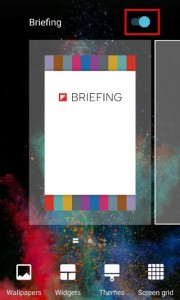
ഘട്ടം 5. ഹോം സ്\u200cക്രീനിലേക്ക് മടങ്ങുന്നു
എഡിറ്റ് മോഡിൽ നിന്ന് പുറത്തുകടക്കാൻ ഹോം സ്ക്രീനിൽ എവിടെയും ടാപ്പുചെയ്യുക. നിങ്ങൾക്ക് ഹോം അല്ലെങ്കിൽ ബാക്ക് ബട്ടണുകൾ അമർത്താനും കഴിയും.
ഗാലക്സി എസ് 7 ലെ ഫ്ലിപ്പ്ബോർഡ് ബ്രീഫിംഗ് എങ്ങനെ പൂർണ്ണമായും അപ്രാപ്തമാക്കാം
ഹോം സ്ക്രീനിൽ മാത്രം ഫ്ലിപ്പ്ബോർഡ് ബ്രീഫിംഗ് പ്രവർത്തനരഹിതമാക്കുന്നത് മുകളിൽ വിവരിച്ചതാണ്. അതേസമയം, അപ്ലിക്കേഷനിൽ നിന്നുള്ള അറിയിപ്പുകൾ തുടർന്നും വരാം. അവ ഒഴിവാക്കാൻ, നിങ്ങൾ അപ്ലിക്കേഷൻ പൂർണ്ണമായും പ്രവർത്തനരഹിതമാക്കേണ്ടതുണ്ട്.
ഘട്ടം 1. അപ്ലിക്കേഷൻ മാനേജർ തുറക്കുക
ഇത് ചെയ്യുന്നതിന്, ക്രമീകരണങ്ങൾ\u003e അപ്ലിക്കേഷനുകൾ\u003e അപ്ലിക്കേഷൻ മാനേജർ എന്നതിലേക്ക് പോകുക.
ഘട്ടം 2 .
സിസ്റ്റം അപ്ലിക്കേഷനുകളുടെ പ്രദർശനം ഓണാക്കുക
സ്ഥിരസ്ഥിതിയായി, ആവശ്യമായ ആപ്ലിക്കേഷൻ കാണാൻ കഴിയില്ല കാരണം ഇത് ഒരു സിസ്റ്റം ആപ്ലിക്കേഷനാണ്. "വിപുലമായ" ബട്ടണിലും "സിസ്റ്റം അപ്ലിക്കേഷനുകൾ കാണിക്കുക" കമാൻഡിലും ക്ലിക്കുചെയ്യുക.
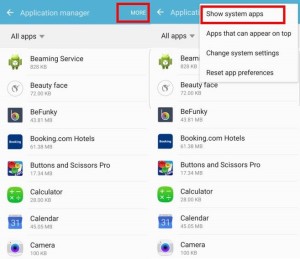
![]() ഘട്ടം 3. ഫ്ലിപ്പ്ബോർഡ് ബ്രീഫിംഗ് അപ്ലിക്കേഷൻ പ്രവർത്തനരഹിതമാക്കുക
ഘട്ടം 3. ഫ്ലിപ്പ്ബോർഡ് ബ്രീഫിംഗ് അപ്ലിക്കേഷൻ പ്രവർത്തനരഹിതമാക്കുക
ആവശ്യമായ ആപ്ലിക്കേഷൻ ബ്രീഫിംഗ് എന്ന പേരിൽ പട്ടികപ്പെടുത്തിയിട്ടുണ്ട്. അതിൽ ക്ലിക്കുചെയ്യുക, വിവര പേജിൽ "അപ്രാപ്തമാക്കുക" ക്ലിക്കുചെയ്യുക. വിച്ഛേദിച്ചതായി സൂചിപ്പിക്കുന്ന ഒരു സന്ദേശം പ്രദർശിപ്പിക്കും മുൻകൂട്ടി ഇൻസ്റ്റാളുചെയ്\u200cത അപ്ലിക്കേഷനുകൾ മറ്റ് അപ്ലിക്കേഷനുകളിൽ പിശകുകൾക്ക് കാരണമായേക്കാം. എന്തായാലും അപ്രാപ്\u200cതമാക്കുക ക്ലിക്കുചെയ്യുക.
എല്ലാ അപ്രാപ്തമാക്കിയ ആപ്ലിക്കേഷനുകളുടെയും ഒരു ലിസ്റ്റ് ആപ്ലിക്കേഷൻ മാനേജറിൽ കാണാൻ കഴിയും.
സ്ഥിരസ്ഥിതി Google പ്ലേ നിങ്ങളുടെ ഉപകരണത്തിൽ സജ്ജമാക്കി യാന്ത്രിക അപ്\u200cഡേറ്റ് അപ്ലിക്കേഷനുകൾ, അത് എല്ലായ്പ്പോഴും നല്ലതാണ്. ഉദാഹരണത്തിന്, നിങ്ങൾക്ക് പരിമിതമായ ട്രാഫിക് ഉണ്ടെങ്കിൽ മൊബൈൽ ഇന്റർനെറ്റ് നിങ്ങൾ ആഗ്രഹിക്കുന്നില്ല ഇൻസ്റ്റാൾ ചെയ്ത പ്രോഗ്രാമുകൾ ഫോണിൽ സ്വയം അപ്\u200cഡേറ്റുചെയ്\u200cതു. ഭാഗ്യവശാൽ, ക്രമീകരണങ്ങൾ മാറ്റാൻ എളുപ്പമാണ്. Google Play- യിൽ പ്രോഗ്രാമുകളുടെ യാന്ത്രിക അപ്\u200cഡേറ്റ് എങ്ങനെ നിർത്താം അല്ലെങ്കിൽ കോൺഫിഗർ ചെയ്യാമെന്ന് ഇപ്പോൾ ഞങ്ങൾ നിങ്ങളെ കാണിക്കും, അതുവഴി ചില വ്യവസ്ഥകളിൽ ഈ പ്രക്രിയ നടക്കുന്നു.
നിങ്ങൾ യാന്ത്രിക അപ്\u200cഡേറ്റുകൾ ഓഫുചെയ്യുകയാണെങ്കിൽ, നിങ്ങൾ ഇത് സ്വമേധയാ ചെയ്യേണ്ടതുണ്ട്, പക്ഷേ ഇത് ഇപ്പോഴും വളരെ ലളിതമാണ്.
Google Play- യിൽ യാന്ത്രിക-അപ്\u200cഡേറ്റ് അപ്ലിക്കേഷൻ അപ്ലിക്കേഷനുകൾ എങ്ങനെ ഓഫാക്കാം:
ഘട്ടം 1: Google Play സമാരംഭിക്കുക, സ്\u200cക്രീനിന്റെ ഇടതുഭാഗത്ത് നിന്ന് ഷേഡ് പുറത്തെടുത്ത് ചുവടെ “ക്രമീകരണങ്ങൾ” തിരഞ്ഞെടുക്കുക.ഘട്ടം 2: "യാന്ത്രിക-അപ്\u200cഡേറ്റ് അപ്ലിക്കേഷനുകൾ" ലിസ്റ്റിലെ ആദ്യ ഇനത്തിൽ ടാപ്പുചെയ്യുക
ഘട്ടം 3: ദൃശ്യമാകുന്ന മെനുവിൽ, നിങ്ങൾക്ക് മൂന്ന് ഓപ്ഷനുകൾ ഉണ്ട്: “ഒരിക്കലും”, “എല്ലായ്പ്പോഴും (ഡാറ്റ ചാർജുകൾ ബാധകമായേക്കാം)”, “വൈഫൈ മാത്രം”.


ഘട്ടം 4: നിങ്ങൾക്ക് യാന്ത്രിക-അപ്\u200cഡേറ്റുകൾ മൊത്തത്തിൽ അപ്രാപ്\u200cതമാക്കാൻ താൽപ്പര്യമുണ്ടെങ്കിൽ ആദ്യ ഓപ്ഷൻ തിരഞ്ഞെടുക്കുക, അല്ലെങ്കിൽ മൂന്നാമത്തേത് വൈഫൈയിലേക്ക് കണക്റ്റുചെയ്യുമ്പോൾ മാത്രം അപ്\u200cഡേറ്റുകൾ സ്വീകരിക്കുക.
അപ്ലിക്കേഷനുകൾ സ്വമേധയാ അപ്\u200cഡേറ്റുചെയ്യുന്നതെങ്ങനെ:
ഘട്ടം 1: നിങ്ങൾ “ഒരിക്കലും” ഓപ്ഷൻ തിരഞ്ഞെടുത്തിട്ടുണ്ടെങ്കിൽ, നിങ്ങൾ എല്ലാം സ്വമേധയാ ചെയ്യേണ്ടതുണ്ട്. ഇത് ചെയ്യുന്നതിന്, അപ്ലിക്കേഷൻ സ്റ്റോറിന്റെ വശത്തെ തിരശ്ശീലയിൽ നിന്ന് "എന്റെ അപ്ലിക്കേഷനുകളും ഗെയിമുകളും" വിഭാഗത്തിലേക്ക് പോകുക.ഘട്ടം 2: നിങ്ങൾക്ക് പുതിയ അപ്\u200cഡേറ്റുകൾ ഉണ്ടെങ്കിൽ, ഒരു പുതിയ വിഭാഗം ഇവിടെ ദൃശ്യമാകും.
ഗൂഗിൾ ക്രമേണ അതിന്റെ മൊബൈൽ ഓപ്പറേറ്റിംഗ് സിസ്റ്റം വികസിപ്പിക്കുന്നു. Android 6.0 ൽ, ആപ്ലിക്കേഷൻ ഓവർലേ എന്ന് വിളിക്കപ്പെടുന്നത് ഉപയോക്താക്കൾ ശ്രദ്ധിക്കാതെ പൂർണ്ണമായും നടപ്പിലാക്കി. ഈ ഫംഗ്ഷന്റെ രൂപം പോലും പലരും ശ്രദ്ധിച്ചില്ല. ചില ഉപയോക്താക്കൾ\u200c അതിൽ\u200c സന്തോഷിച്ചു. സ്മാർട്ട്\u200cഫോൺ ഉടമകളുടെ മൂന്നാമത്തെ വിഭാഗം അനുബന്ധ പിശകുകളുടെ രൂപം ശ്രദ്ധിച്ചു. അവൾക്കാണ് ഈ മെറ്റീരിയൽ എഴുതിയത് - ഓവർലേ എങ്ങനെ ഓഫ് ചെയ്യാമെന്ന് അവൻ നിങ്ങളെ പഠിപ്പിക്കും.
പ്രവർത്തനത്തിന്റെ സാരം
മുമ്പ്, ഒരു സ്മാർട്ട്\u200cഫോണിന്റെയോ ടാബ്\u200cലെറ്റിന്റെയോ പ്രദർശനത്തിൽ ഒരു പ്രോഗ്രാം മാത്രമേ പ്രദർശിപ്പിക്കാൻ കഴിയൂ. മറ്റ് അപ്ലിക്കേഷനുകൾ\u200cക്ക് ഉപയോക്താവിന് അറിയിപ്പുകൾ\u200c നൽ\u200cകുന്നതിലൂടെ മാത്രമേ തങ്ങളെത്തന്നെ അനുഭവിക്കാൻ\u200c കഴിയൂ. എന്നാൽ ഓപ്പറേറ്റിംഗിന്റെ ആറാമത്തെ പതിപ്പിൽ android സിസ്റ്റങ്ങൾ എല്ലാം മാറി. ഇപ്പോൾ മുതൽ, ചില യൂട്ടിലിറ്റികൾക്ക് മറ്റ് വിൻഡോകൾക്ക് മുകളിൽ പ്രവർത്തിക്കാൻ കഴിയും. ഉദാഹരണത്തിന്, വേഡിൽ ഒരേ സമയം പരിഗണിക്കുന്ന അക്കങ്ങൾ എണ്ണിക്കൊണ്ട് നിങ്ങൾക്ക് ഒരു കാൽക്കുലേറ്റർ ആരംഭിക്കാൻ കഴിയും.
എന്നാൽ എല്ലാ ഉപകരണങ്ങൾക്കും ഇത്തരത്തിലുള്ള അപ്ലിക്കേഷൻ .ട്ട്\u200cപുട്ടിനെ സ്ഥിരമായി നേരിടാൻ കഴിയില്ല. അവയിൽ ചിലത് കോർണി കുറവാണ് റാൻഡം ആക്സസ് മെമ്മറി... കൂടാതെ, Android- ന് മുകളിൽ ഇൻസ്റ്റാളുചെയ്\u200cത ഒരു പ്രൊപ്രൈറ്ററി ഷെല്ലിന് ഈ പ്രവർത്തനം അസ്ഥിരമായി കൈകാര്യം ചെയ്യാൻ കഴിയും. സാധാരണയായി, ഒരു പ്രശ്നമുണ്ടായാൽ, സന്ദേശം “ ഓവർലേകൾ കണ്ടെത്തി". എല്ലാ വിൻഡോകൾക്കും മുകളിൽ ചില പ്രോഗ്രാം പ്രവർത്തിപ്പിക്കാൻ പോലും ഉപയോക്താവ് ചിന്തിക്കാത്ത നിമിഷങ്ങളിൽ പോലും ചിലപ്പോൾ അത്തരം ഒരു പിശക് ദൃശ്യമാകും!
അത്തരമൊരു ബുദ്ധിമുട്ടുള്ള ജോലി പരിഹരിക്കാൻ നിങ്ങളുടെ ഉപകരണം രൂപകൽപ്പന ചെയ്\u200cതിട്ടില്ലെന്ന് നിങ്ങൾക്ക് തോന്നുന്നുവെങ്കിൽ, അപ്ലിക്കേഷൻ ഓവർലേ പ്രവർത്തനം ഓഫാക്കുക - ഇത് വളരെ ലളിതമായി ചെയ്യപ്പെടുന്നു.
ഓവർലേ പ്രവർത്തനരഹിതമാക്കുക
കുറിപ്പ്: ആൻഡ്രോയിഡ് 6.0 ഉള്ള എല്ലാ സ്മാർട്ട്\u200cഫോണുകളിലും ഓപ്പറേറ്റിംഗ് സിസ്റ്റത്തിന്റെ ഏറ്റവും പുതിയ പതിപ്പിലും ഈ പ്രവർത്തനം നിലവിലുണ്ട്. എന്നാൽ ഇത് പ്രവർത്തനക്ഷമമാക്കുന്നതിനും പ്രവർത്തനരഹിതമാക്കുന്നതിനുമുള്ള രീതികൾ ഉപകരണത്തിന്റെ നിർമ്മാതാവിനെയും ഉപയോഗിച്ച ഷെല്ലിനെയും ആശ്രയിച്ച് അല്പം വ്യത്യാസപ്പെടാം.
ഒരു കമ്പനിയിൽ നിന്നുള്ള ഒരു ഉദാഹരണ ഉപകരണം ഉപയോഗിച്ച് ഓവർലേകൾ പ്രവർത്തനരഹിതമാക്കുന്നത് നോക്കാം. ഇവിടെ നിങ്ങൾ ഇനിപ്പറയുന്ന പ്രവർത്തനങ്ങൾ നടത്തേണ്ടതുണ്ട്:
ഘട്ടം 1. «എന്നതിലേക്ക് പോകുക ക്രമീകരണങ്ങൾ". ഇത് ചെയ്യുന്നതിന്, നിങ്ങൾക്ക് മെനുവിലെ ഐക്കണിൽ ക്ലിക്കുചെയ്യാം, അല്ലെങ്കിൽ അറിയിപ്പ് പാനലിലെ അനുബന്ധ ഐക്കണിൽ ടാപ്പുചെയ്യുക.
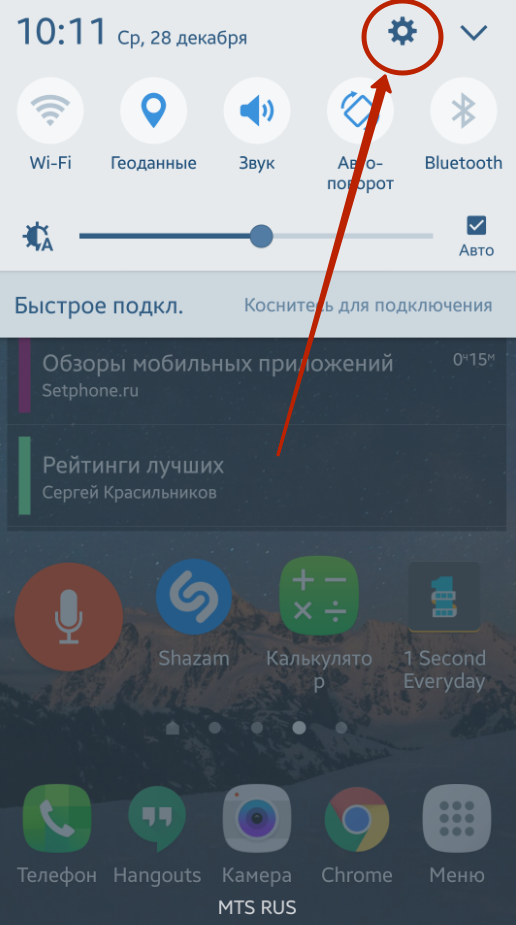
ഘട്ടം 2. വിഭാഗത്തിലേക്ക് പോകുക " അപ്ലിക്കേഷനുകൾ».
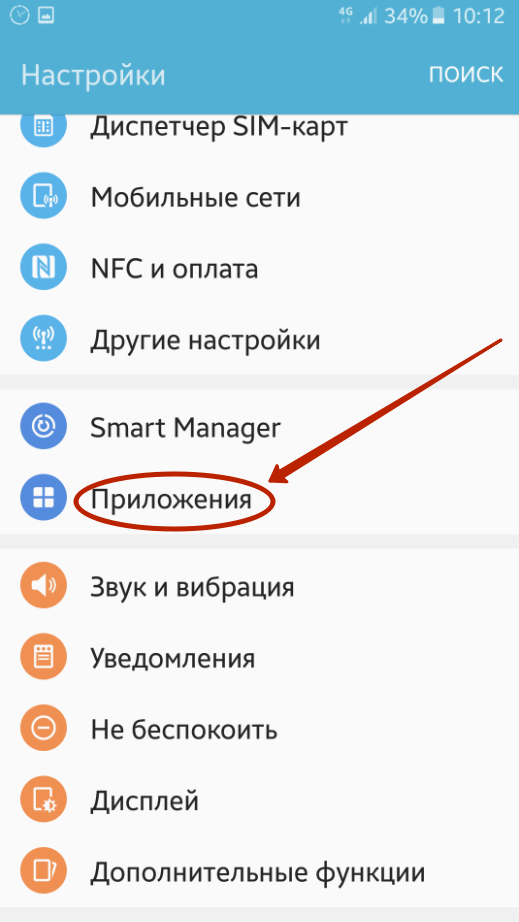
ഘട്ടം 3. ഉപവിഭാഗത്തിലേക്ക് പോകുക " അപ്ലിക്കേഷൻ മാനേജർ».
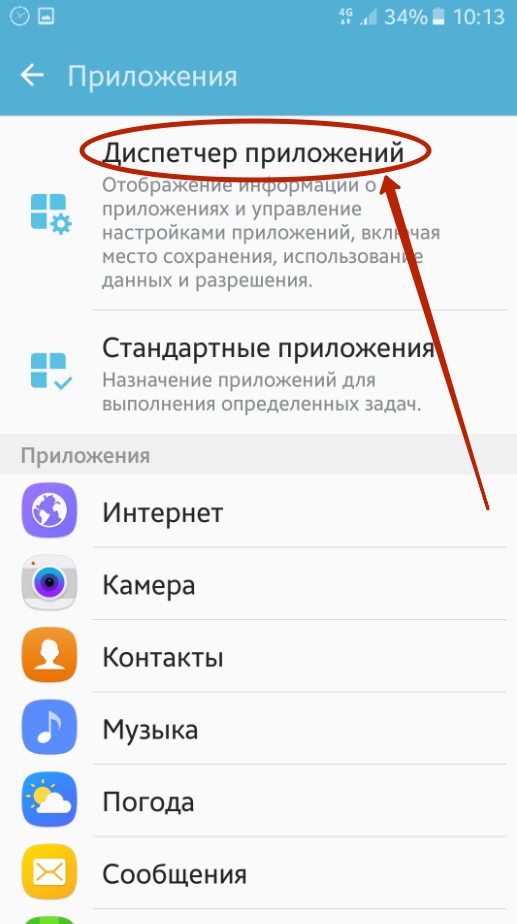
ഘട്ടം 4. "ക്ലിക്കുചെയ്യുക" ഓപ്ഷനുകൾ"മുകളിൽ വലത് കോണിൽ സ്ഥിതിചെയ്യുന്നു.
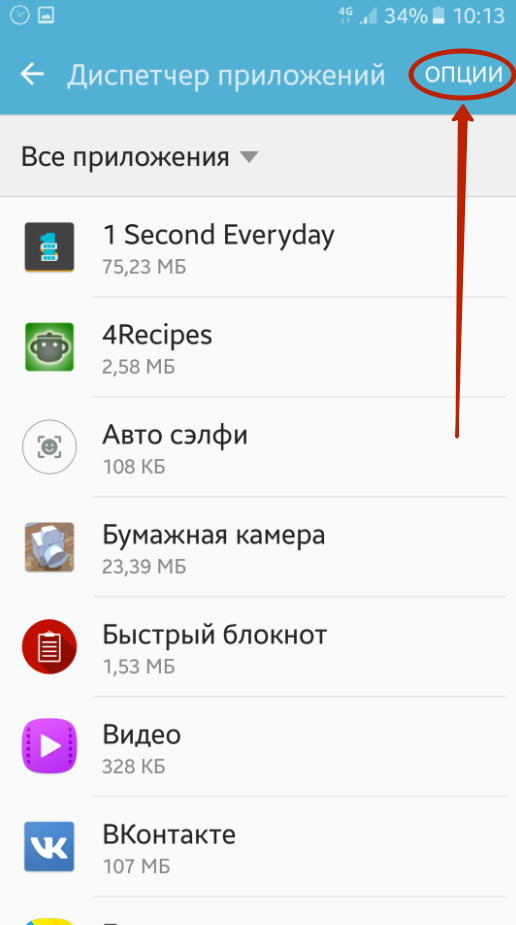
ഘട്ടം 5. "തിരഞ്ഞെടുക്കുക" മറ്റ് അപ്ലിക്കേഷനുകൾക്ക് മുകളിൽ».

ഘട്ടം 6. നിർദ്ദിഷ്ട അപ്ലിക്കേഷനുകൾക്കായി എല്ലാ വിൻഡോകൾക്കും മുകളിലുള്ള ഡിസ്\u200cപ്ലേ ഇവിടെ നിങ്ങൾക്ക് സ്വമേധയാ പ്രവർത്തനരഹിതമാക്കാനാകും. ഇത് ചെയ്യുന്നതിന്, അവരുടെ സമീപത്തുള്ള ചെക്ക്ബോക്സുകൾ നിർജ്ജീവമാക്കുക. അല്ലെങ്കിൽ ഈ ഫംഗ്ഷൻ മൊത്തത്തിൽ അപ്രാപ്തമാക്കുക - ഇതിനായി ഒരു ഡ്രോപ്പ്-ഡ menu ൺ മെനു ഉണ്ട്.
![]()
അത്രയേയുള്ളൂ, ഇപ്പോൾ മുതൽ ഫംഗ്ഷൻ അപ്രാപ്തമാക്കി, അതായത് നിങ്ങൾ പിശക് സന്ദേശങ്ങളൊന്നും കാണില്ല. മറ്റ് നിർമ്മാതാക്കളിൽ നിന്നുള്ള സ്മാർട്ട്\u200cഫോണുകളിൽ, ഓവർലേ അതേ രീതിയിൽ അപ്രാപ്\u200cതമാക്കി - ഒരുപക്ഷേ നിങ്ങൾക്ക് ഒരു സന്ദർശനത്തിന്റെ രൂപത്തിൽ ഒരു ഇന്റർമീഡിയറ്റ് സ്റ്റെപ്പ് ആവശ്യമില്ല " അപ്ലിക്കേഷൻ മാനേജർ". ഉപകരണങ്ങളിൽ, നിങ്ങൾക്ക് മറ്റൊരു പ്രവർത്തനം ആവശ്യമാണ് - ബട്ടൺ അമർത്തുക " അപ്ലിക്കേഷനുകൾ കോൺഫിഗർ ചെയ്യുന്നു". ചുരുക്കത്തിൽ, ഏത് സാഹചര്യത്തിലും, ബുദ്ധിമുട്ടുള്ള ഒന്നും നിങ്ങളെ കാത്തിരിക്കുന്നില്ല.